如何修復 Snapchat Lens 上的「點擊重試」錯誤
如何修復 Snapchat Lens 上的「點擊重試」錯誤
如果您的 iPhone 不斷提示您退出 iMessage,那麼您可能對「iMessage 已退出」錯誤並不陌生。又或許,您是第一次遇到這種狀況。 「已退出」錯誤的可能原因包括設定錯誤、Wi-Fi 問題、iMessage 伺服器中斷,甚至您的行動數據連線或 SIM 卡出現問題。
無論 iMessage 錯誤的原因是什麼,都無需擔心!我們提供了近二十種 iMessage 停止工作的解決方案,讓您可以繼續收發簡訊。
iMessage 登出登入的原因可能有很多,因此也有很多故障排除選項。我們在這裡收集了所有最佳修復方法,以便您可以立即解決此錯誤。
首先要嘗試重啟你的 iPhone。重新啟動可以解決很多問題,從應用程式錯誤到連線問題,而這些問題都可能是導致「iMessage 已退出」錯誤的原因。
重啟不會刪除任何內容,只會對您的手機有好處,所以在我們進入這些更複雜的步驟之前,先嘗試一下!
iMessage 無法正常工作的一個潛在原因是它已關閉。請依照下列步驟確認 iMessage 是否已啟用:
如果 iMessage 已開啟,修正「iMessage 已登出登入」錯誤的快速方法是關閉並重新開啟該服務。這就像軟重啟一樣,只需幾秒鐘即可完成。操作很簡單:
如果您的網路連線狀況不佳,您可能會收到「iMessage 已登出登入」的錯誤提示。如果您附近有可靠的 Wi-Fi 網絡,並且您知道該網絡可用於其他互聯網相關任務,請確保您確實連接到該網絡。如果您的路由器使用 5 GHz 頻段,請考慮將其變更為 2.4 GHz 頻段,有助於減少干擾。
確認 Wi-Fi 已啟用的方法如下:
有時, 重置網路設定可以解決莫名其妙的連線問題。請依照以下步驟操作,可以將手機保存的 Wi-Fi 網路和藍牙連線恢復到出廠預設設定。請務必事先記下您的 Wi-Fi 網路憑證,以便稍後更輕鬆地進行設定。
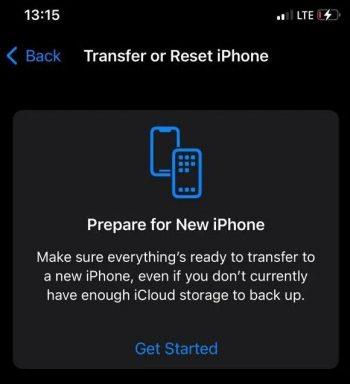
您的蜂窩網路連接不良可能是造成這種情況的原因。請檢查訊號欄上的訊號強度,確認您的行動數據是否處於活動狀態,以及您的服務提供者是否在線上。如果您在農村地區或天氣惡劣,則更有可能沒有訊號。
如果您的蜂窩數據連線出現問題,但您的網路供應商在附近的其他 iPhone 上處於活動狀態,請嘗試取出並重新插入您的 SIM 卡(如果有)。同時檢查是否有損壞或對齊不當的情況。
值得注意的是,很多 iPhone 沒有實體 SIM 卡。如果你的手機比較老,或者你所在的地區仍然可以使用這類產品,這個建議值得一試。不過,對於大多數 iPhone 用戶來說,這並不適用。
「iMessage 已登出」錯誤可能與您的 Apple 帳戶/ID 有關。您的 Apple 帳戶可讓您存取 Apple 的所有服務,包括 iMessage。請檢查您的帳戶是否正確,尤其是當您遇到其他 Apple 服務問題時。
另一個原因可能是你的密碼,如果有人試圖入侵你的帳號。如果是這樣,請更改你的 Apple 帳戶密碼:
如果駭客試圖存取您的帳戶,或者您遇到「Apple 帳戶和電話號碼現在正用於 iMessage 」錯誤,並且正在將您註銷,則啟用雙重認證可以阻止他們。
Apple 有一個系統狀態頁面,顯示其服務的目前狀態。如果伺服器當機,可能會導致「iMessage 已退出」錯誤,在這種情況下,您無法採取任何措施來修復它;您所能做的就是等待 Apple 解決問題。
若要檢查,請開啟Apple 系統狀態,並確認iMessage可用(綠點)。如果 iMessage 不可用,則會變成紅色。
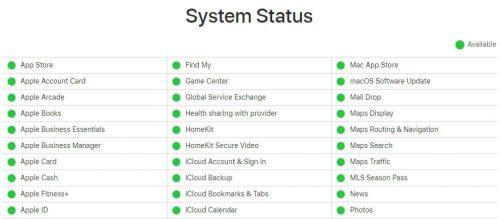
將 iOS 更新到最新版本至關重要。軟體更新除了能保護您免受最新的網路威脅之外,還能讓您嘗試新功能。如果 iMessage 修復了錯誤,而您沒有更新 iOS 來安裝它,則可能無法登入 iMessage。從 iOS 測試版更新到最新版本也有助於修復此錯誤。
檢查並安裝新的 iOS 更新的方法如下:
驗證您的系統日期和時間是否準確。不一致可能會引發奇怪的錯誤,例如「iMessage 已退出」。
iMessage 不僅支援電話號碼,還支援電子郵件地址。如果您遇到 iMessage 問題,請切換到使用電話號碼的服務,看看能否解決問題。
如果您在 iPhone 上使用 VPN 或其他隱私軟體,它們可能會幹擾 iMessage 功能。請嘗試停用這些軟體,然後看看是否可以重新登入 iMessage。
如果您有多台 Apple 設備,其中一台設備的登入權限/功能出現問題,可能會影響其他設備。如果其中一台裝置較舊,更容易出現 bug 和問題,則尤其如此。
由於 iCloud 用於同步多個設備,因此同步問題可能會導致您退出,以嘗試防止與其他裝置的登入衝突。
有時,此省電設定可能會導致應用程式、設定和其他裝置功能故障。如果您最近啟用了該設置,然後又出現了 iMessage 問題,則尤其如此。
如果您裝置上的資料已滿,可能會影響與 Apple 伺服器的同步,導致您偶爾無法使用 iMessage。請嘗試清理設備上的空間,看看能否解決問題。您可以刪除應用程式和檔案來快速釋放空間。
前往 「設定」 > 「一般」 > “iPhone 儲存體”,查看哪些應用程式佔用了最多的空間。在這裡,你還可以設定「卸載未使用的應用程式」功能,以節省大量空間。
Apple 會定期發布系統更新,通常是為了修復安全漏洞或先前的 bug。不過,有時這些更新本身也會導致問題。如果您突然遇到 iMessage 已登出錯誤,且先前的所有故障排除方法都無效,請嘗試尋找論壇或詢問其他 iPhone 用戶是否遇到了相同的問題。如果是這樣,Apple 很可能很快就會推出修復程式。
如果舊訊息或執行緒損壞或卡住,有時可能會導致 iMessage 登出錯誤。您可以嘗試刪除該訊息,甚至刪除整個線程,看看能否解決問題。
一些用戶報告稱,他們成功聯繫了營運商,解決了「iMessage 已退出」的錯誤。您可以使用電信業者的網站或聊天功能,向業者描述具體情況。電信業者可能會給您一張新的 SIM 卡,但有些用戶會採取以下措施:
如果您嘗試了所有這些修復方法,但仍然懷疑“為什麼我的 iMessage 已退出?”,那麼可能是時候聯繫 Apple 支援了。
如果您沒有故意退出 iMessage,則可能存在以下三個原因:
為什麼我的 iPhone 顯示 iMessage 已退出?
如果您的 Apple ID、網路連線或最近的設定變更出現問題,您的 iPhone 可能會顯示 iMessage 已登出登入。軟體更新或退出 iCloud 後也會出現這種情況。若要修復此問題,請前往「設定」>「訊息」,然後嘗試關閉並重新開啟iMessage。您可能還需要使用您的 Apple ID 重新登入。
為什麼我的 iPhone 顯示我的 iMessage 已關閉?
如果您在設定中關閉了 iMessage,則會出現此訊息。這可能是意外關閉、軟體故障、重新啟動或更新後導致的。若要重新開啟,請前往「設定」>「訊息」,然後開啟iMessage。請確保您的裝置在啟動期間擁有穩定的網路連線。
為什麼我的 iPhone 與 iMessage 斷開連線?
您的 iPhone 可能會因為 Wi-Fi 或蜂窩數據品質不佳、Apple ID 問題或 Apple 伺服器端問題而與 iMessage 斷開連接。有時,SIM 卡問題或軟體錯誤也會導致連線中斷。請嘗試重新啟動 iPhone、檢查網路連接,或在「設定」>「訊息」>「傳送與接收」中登出並重新登入您的 Apple ID 。
為什麼我的電話號碼無法連接到 iMessage?
如果您的電話號碼無法連接到 iMessage,可能是因為啟動未正確完成。這可能是由於沒有有效的簡訊套餐、訊號不佳或 Apple 伺服器出現問題。前往「設定」>「訊息」>「傳送和接收」,並確保已選擇您的電話號碼。您也可以嘗試重新啟動裝置或重置網路設定(設定>「一般」>「傳輸」或「重置 iPhone」>「重置」>「重置網路設定」)。
如何修復 Snapchat Lens 上的「點擊重試」錯誤
如何升級活動追蹤器或智慧手錶的韌體
如果您啟用 Twitter 應用程式的通知,當有人在推文中提及您,或收藏或轉發您發布的推文時,它會提醒您。
Apple Music 是一項訂閱式音樂服務,由於它來自 Apple,因此當你在 iOS 裝置上開啟「音樂」應用程式時,它會強制你使用。
如何將 Instagram 貼文分享到你的故事
厭倦了 Snapchat 上隨機推薦的好友?了解如何在 Snapchat 設定中關閉「快速新增」功能,並控制哪些人可以添加你。
如何在 Snapchat 上使用鏡頭挑戰
如何關閉 Skype 上的已讀回執
如何在手機上離線使用Google翻譯
使用 iPad 做筆記很明智,但哪個應用程式最好呢?以下是我們推薦的 iPad 筆記應用程式。

![如何在音樂應用程式中關閉Apple Music啟動畫面[iOS] 如何在音樂應用程式中關閉Apple Music啟動畫面[iOS]](https://tips.webtech360.com/resources8/r252/image-9677-0829094420163.jpg)